安装需要的软件:链接:https://pan.baidu.com/s/1EzoImQIMhLBtY-BwVaoqcQ
提取码:105o
复制这段内容后打开百度网盘手机App,操作更方便哦
1、安装虚拟机VMware
需要的密钥在 VMware-workstation-full-10.0.0-1295980许可秘钥.txt 文件中
2、运行VMware,创建新的虚拟机。
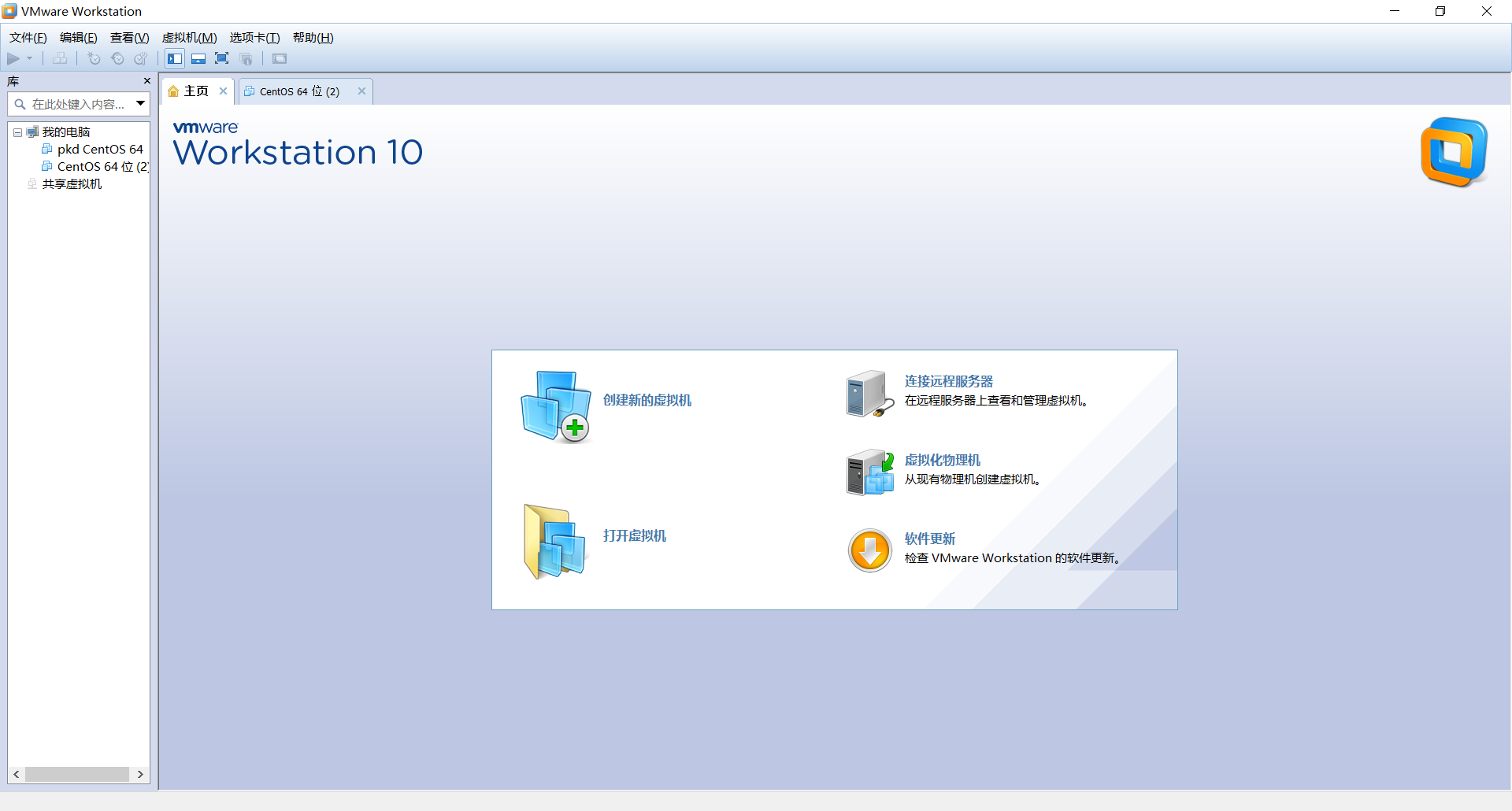
3、选择自定义、然后下一步,下一步
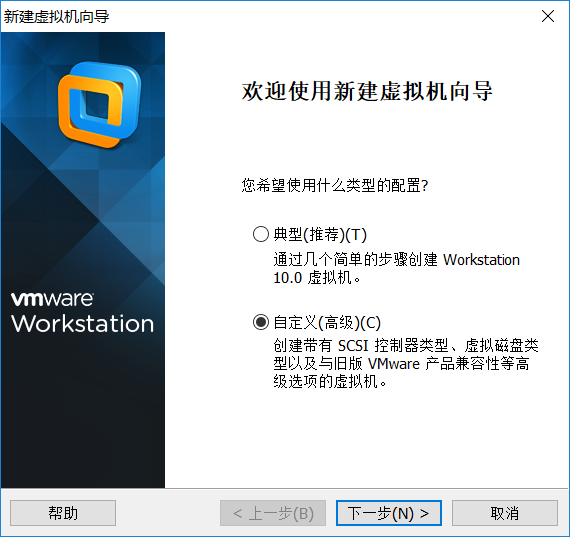
4、选择稍后安装操作系统
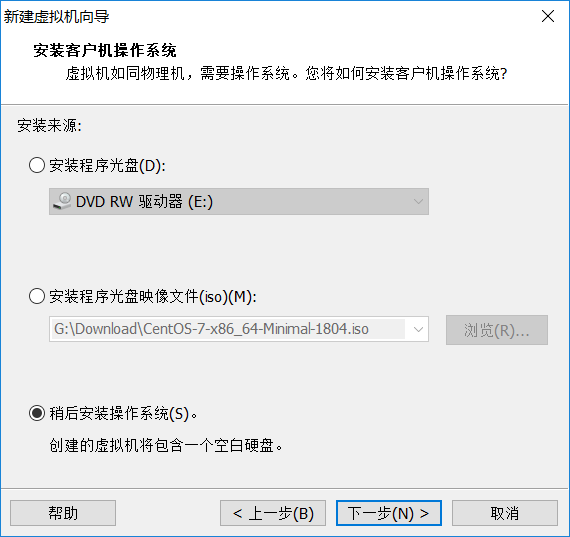
下一步linux、CentOS64位操作系统

下一步,选择安装路径
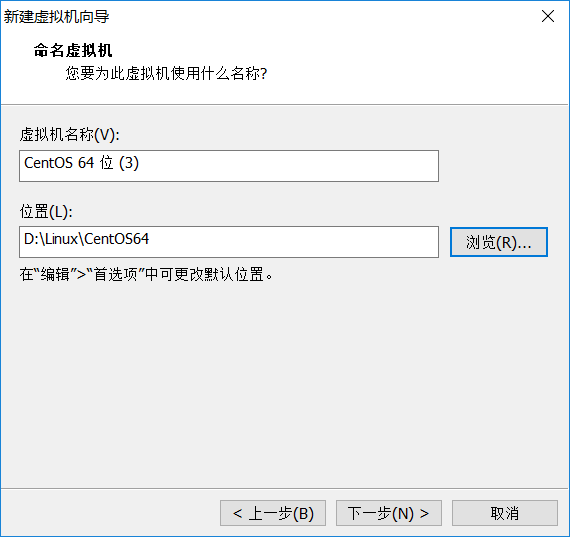
下一步、下一步,选择默认参数
然后网络类型选择桥接模式
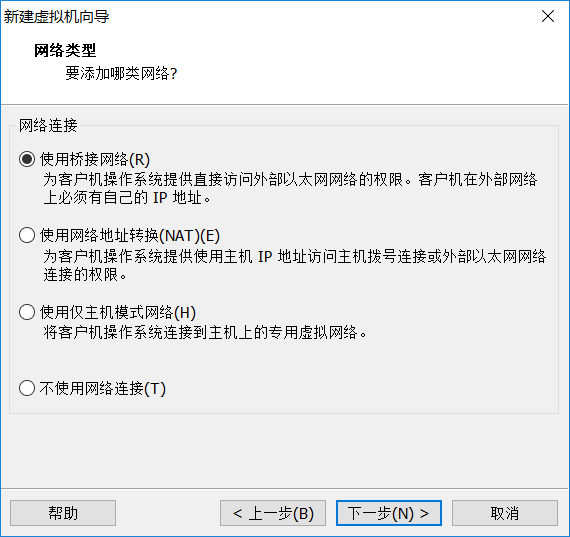
下一步,
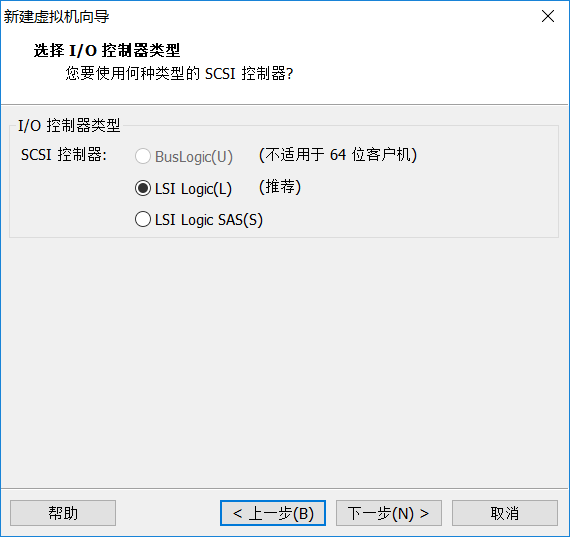
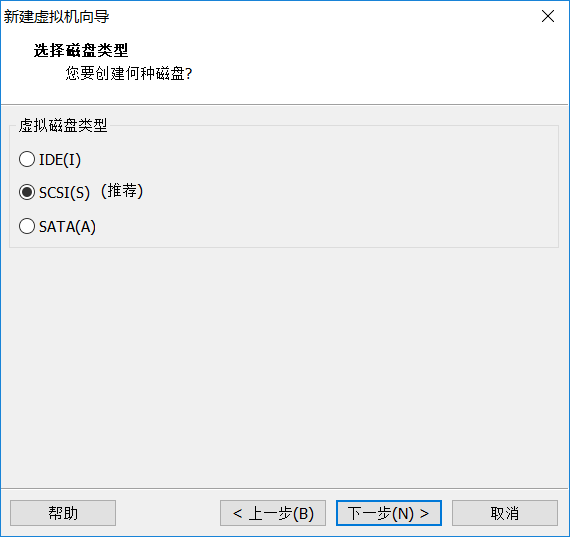
下一步,
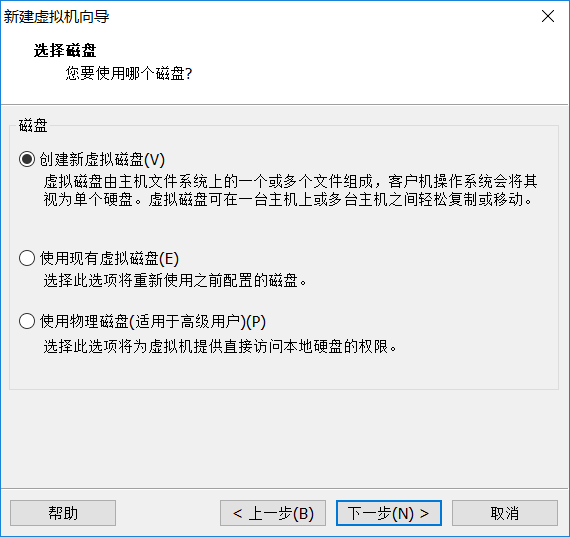
下一步

下一步,指定虚拟磁盘路径(建一个存放虚拟磁盘的文件夹)
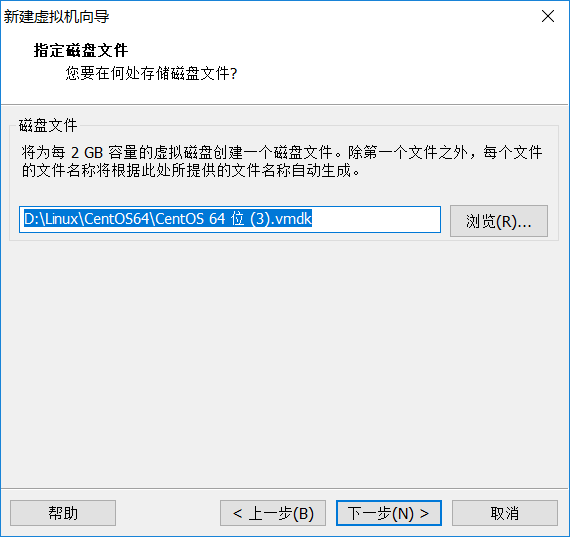
然后下一步,完成。
现在只是建了一个空的虚拟机,接下来安装CentOS64操作系统
右键刚安装的虚拟机,
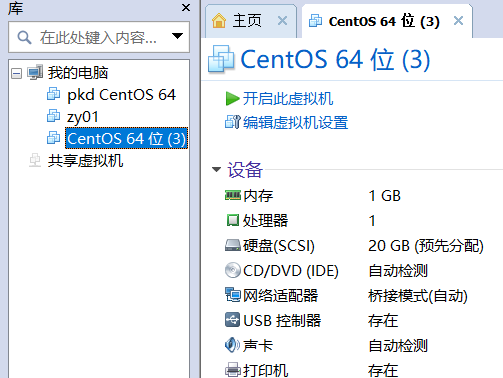
点击设置,选中CD/DVD,然后在右边选择使用ISO镜像文件,
再点击浏览找到CentOS64的iso镜像文件,点击确定,然后
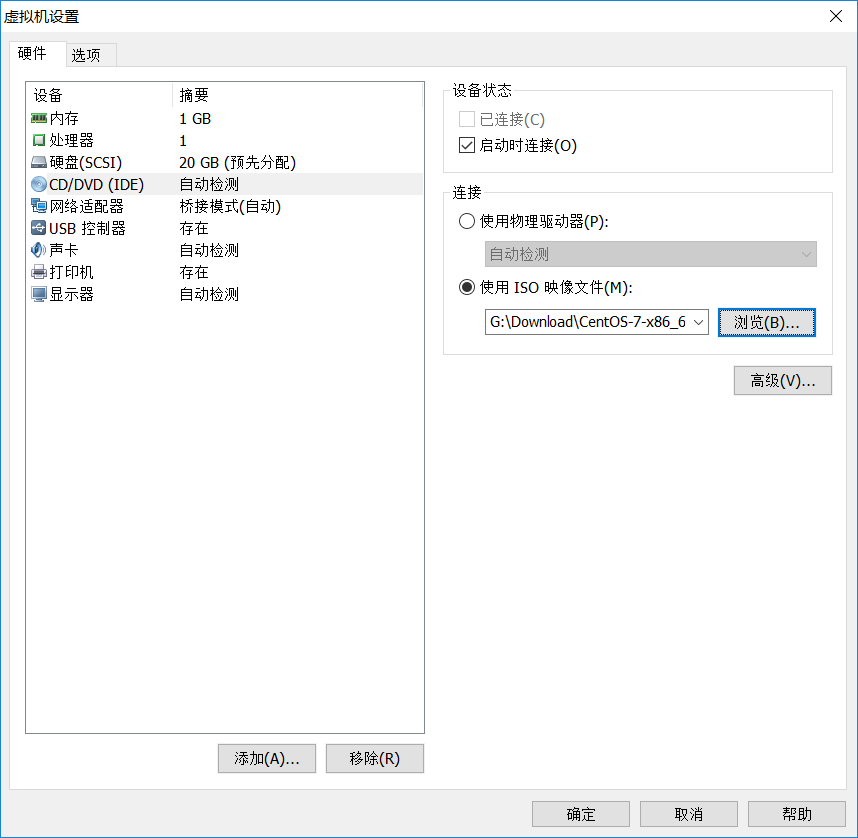
开启虚拟机(注:开启时若出现内部错误,关闭VMware,再次右键以管理员身份运行就好)
点进虚拟机开启页面,再按回车,等会儿进入选择语言页面,然后下划到底选择中文
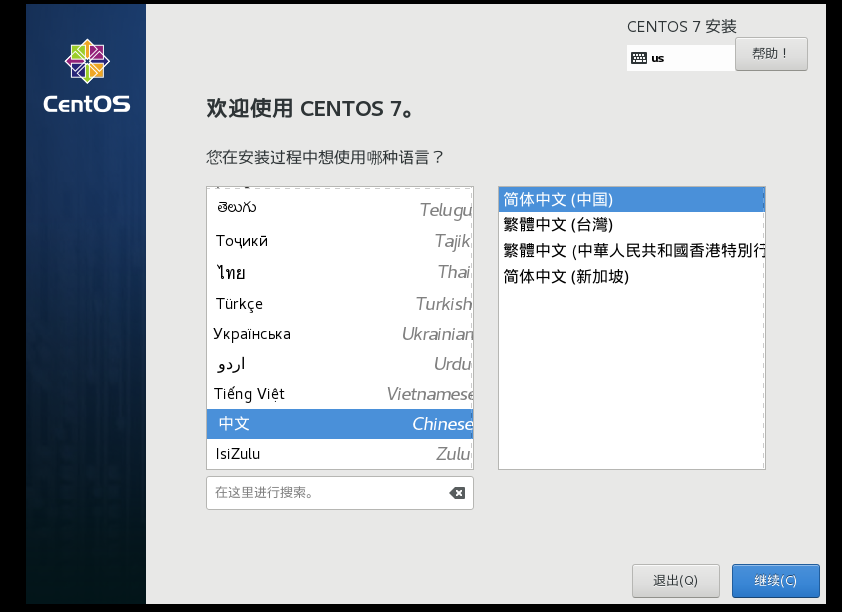
再继续,有感叹号的地方点进去再点完成出来,然后开始安装
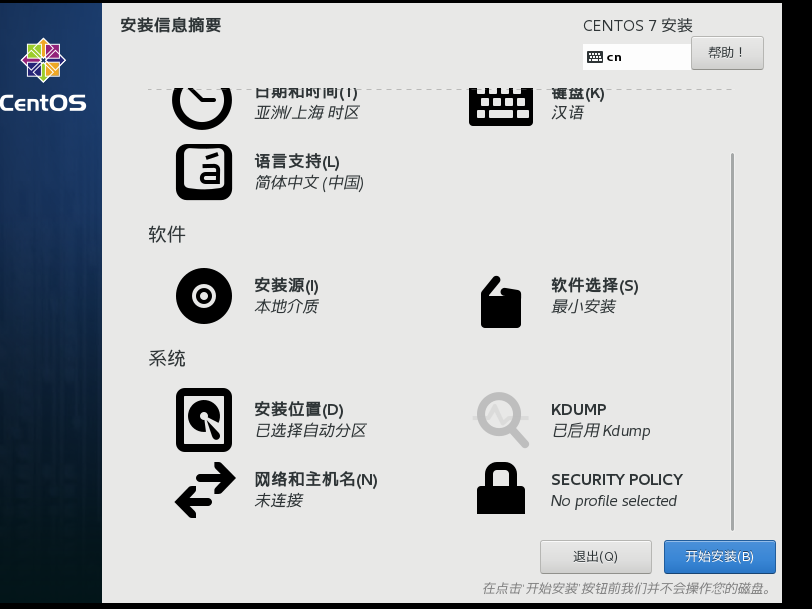
点击设置root(超级管理员账号)密码【设置密码提示密码不能通过检查时,点两下完成就行】、再添加普通用户账号(一般用普通用户账号登录,再切换到root账号操作文件,修改配置)。
设置完就会自动配置系统,安装完成后重启。
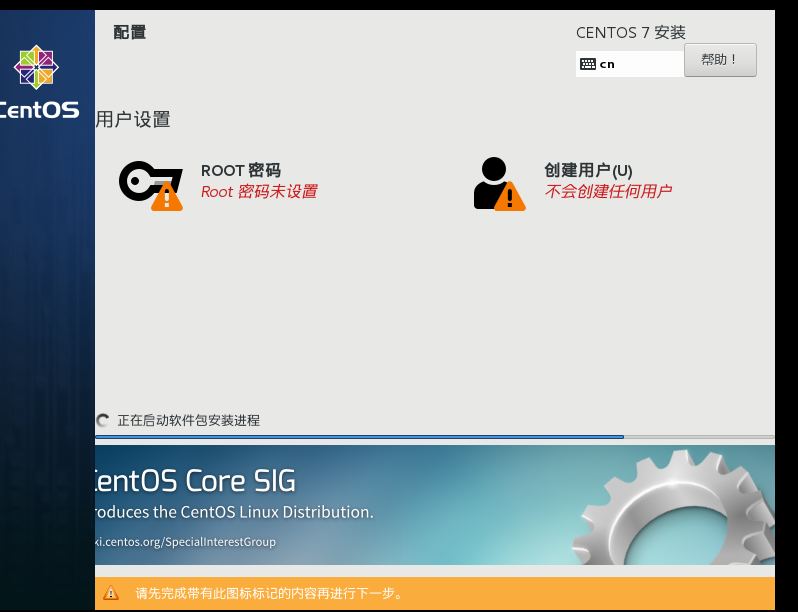
登录时,linux中的密码是不回显的,不像windows中的可以看到密码,输正确了按回车登录就行。






















 被折叠的 条评论
为什么被折叠?
被折叠的 条评论
为什么被折叠?








